Ang salitang recursive ay tumutukoy sa ang katunayan na ang isang operating system ng Linux o Unix ay nag-uutos sa mga nilalaman ng mga folder, at kung ang isang folder ay may mga subfolder at dokumento, gumagana pa rin ang tagubilin sa lahat ng mga dokumentong iyon (recursively). Maaaring posible na ang direktoryo ng bata ay may sariling hanay ng mga file at folder (halimbawa, malalaking folder), iba pa at iba pa. Gagamitin mo ang iba't ibang mga tagubilin sa Linux upang recursively daanan ang bawat folder bago gawin ito sa gilid ng tinukoy na folder. Sa antas na iyon, ang mga tagubilin sa Linux ay bumalik sa isang turnoff ng puno at ulitin ang proseso para sa anumang mga sub-folder na mayroon. Sa tutorial na ito, malalaman mo ang lahat ng mga pamamaraan upang ilista ang mga direktoryo nang paulit-ulit.
Mga halimbawa ng Mga Direktoryang Simple List
Una sa lahat, dapat mong malaman kung paano ilista ang lahat ng mga direktoryo mula sa iyong Linux system gamit ang simpleng lista ng listahan. Buksan ang terminal ng command-line at subukan ang nasa ibaba ls 'utos na ilista lamang ang mga direktoryo. Hindi lamang nito ililista ang mga direktoryo ngunit ang kabuuang bilang ng mga sub-folder at mga file na naninirahan sa kanila. Ipinapakita ng output ang mga folder na may impormasyon tungkol sa kanilang may-ari, pangkat, mga pribilehiyo ng read-wrote, at ang petsa ng paglikha ng mga folder.
$ ls -l
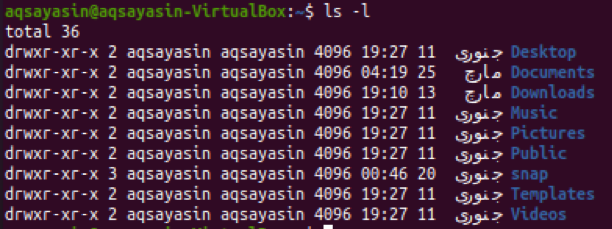
Upang mailista ang lahat ng mga direktoryo at file sa loob ng iyong Linux system, kailangan mong gumamit ng -la sa halip na simpleng -l sa listahan ng utos. Samakatuwid, ipatupad ang na-update na utos na gawin ito. Ipinapakita ng output ang lahat ng mga file at folder kasama ang kanilang karagdagang impormasyon.
$ ls -la

Upang simpleng mailista ang mga direktoryo nang walang karagdagang impormasyon, subukan ang utos sa ibaba na sinusundan ng flag -d.
$ ls –d * / 
Maaari mo ring gamitin ang parehong utos na may maliit na pagbabago upang ilista ang mga folder kasama ang kanilang karagdagang impormasyon. Kailangan mo lamang idagdag ang -l flag sa loob ng utos na ito tulad ng sumusunod:
$ ls –l –d * / 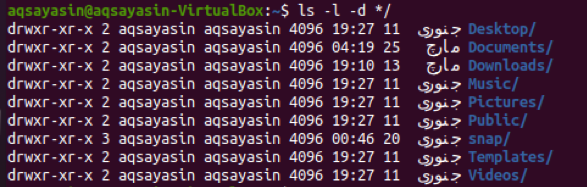
Upang suriin lamang ang kabuuang bilang ng mga file sa tukoy na direktoryo sa bahay, subukan ang ipinakitang utos sa ibaba sa shell. Makukuha mo ang kabuuang bilang ng mga file sa iyong operating system ng Linux.
$ ls –l | egrep –v ‘^ d’ 
Halimbawa ng Mga Direktoryo ng Listahan nang paulit-ulit
Mayroong iba't ibang mga uri ng mga recursive command na magagamit sa Linux Systems, na maaaring magamit upang ilista ang mga direktoryo nang paulit-ulit. Upang maunawaan nang hiwalay ang bawat isa sa kanila, ipagpalagay na mayroon kang 5 mga file sa iyong direktoryo ng Linux na pinangalanang Mga Dokumento.
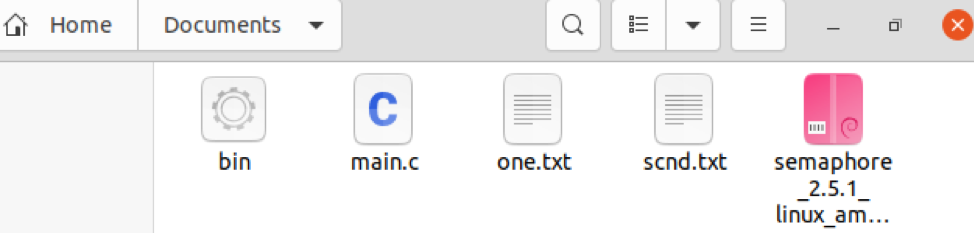
Listahan ng Recursively Paggamit ng -lR Flag
Upang magamit ang -lR flag sa iyong query upang recursively ilista ang lahat ng mga direktoryo ng iyong Linux system ay ang unang pamamaraan na gawin ito. Sa pagpapatupad ng utos ng listahan sa ibaba, ililista nito ang lahat ng mga folder at kanilang mga subfolder kasama ang kanilang mga detalye sa bonus, tulad ng ipinakita sa output.
$ ls -lR 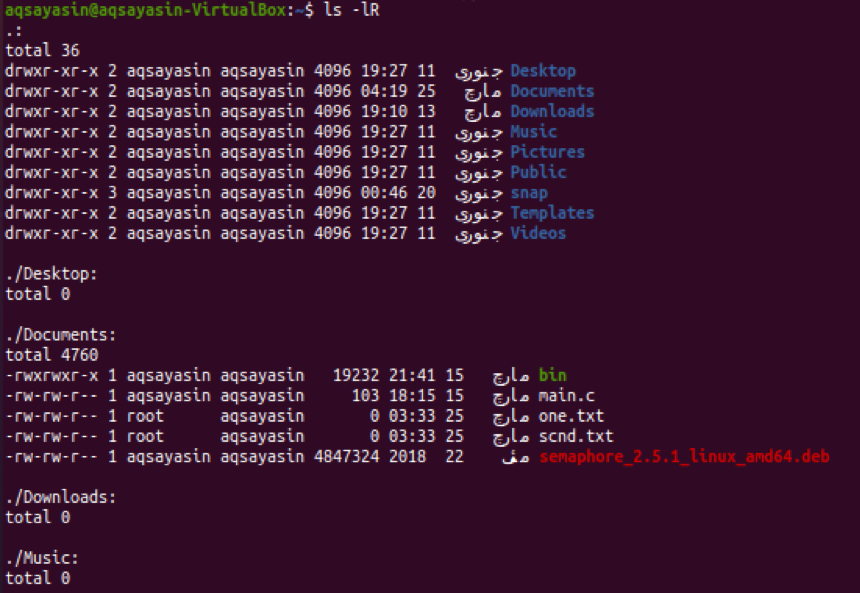
Ipaalam lamang sa amin ang listahan ng lahat ng mga file o folder mula sa ilang tukoy na folder o direktoryo ng iyong Linux system. Para sa hangaring ito, idagdag ang landas ng lokasyon ng tukoy na direktoryo upang ilista ito nang paulit-ulit. Nais naming muling ilista ang lahat ng mga file at folder ng direktoryo ng Mga dokumento na nakatira sa direktoryo ng bahay gamit ang na-update na utos. Ipinapakita ng output ang lahat ng mga file at folder sa loob ng folder ng Mga Dokumento kasama ang labis na impormasyon.
$ ls –lR / home / aqsayasin / Documents / 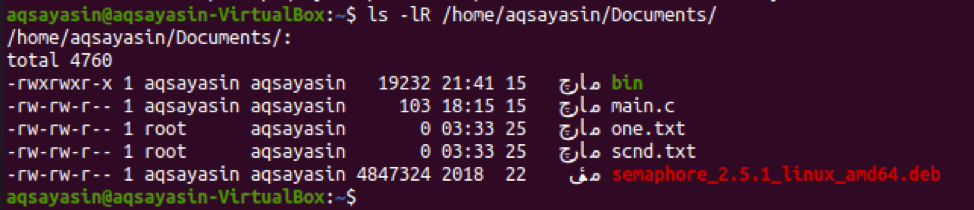
Listahan ng Recursively Paggamit ng Maghanap ng Command
Gawin itong malinaw sa iyong sarili na hindi lahat ng mga system ng Linux, hal. MacOS, tulad ng Unix na OS, ay may pagpipilian na gamitin ang -R upang mailista ang mga direktoryo. Sa kasong iyon, may iba pang mga utos na magagamit upang matupad ang aming mga pangangailangan na ang hanapin at i-print ang utos. Sa utos na ito, bibigyan namin ang isang landas sa isang folder kasama ang leverage ng paggamit ng utos na -ls. Kapag ang -ls ay ginagamit sa utos, nangangahulugan ito na ipapakita rin nito ang labis na impormasyon tungkol sa mga nakatira na mga file at folder ng isang tukoy na direktoryo. Subukan ang utos na nakasaad sa ibaba sa shell upang muling mailista ang lahat ng mga file at folder ng direktoryo ng Mga Dokumento.
$ find / home / aqsayasin / Documents / -print -ls 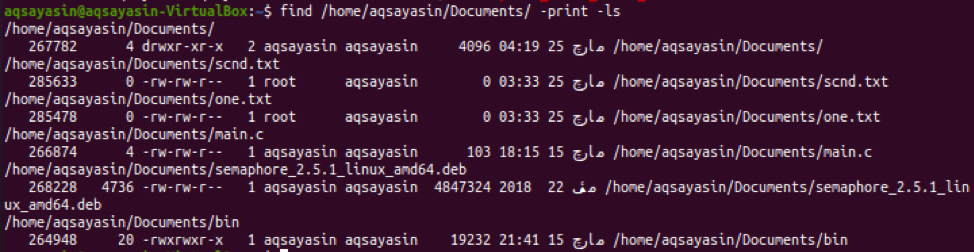
Ngayon, kailangan mong subukan ang parehong pagtuturo sa shell na may kaunting pagbabago. Iiwasan namin ang paggamit ng -ls flag sa utos na ito upang ihinto ang pagpapakita ng karagdagang impormasyon tungkol sa mga file. Ipatupad ang nakalista sa ibaba na query sa shell, at magkakaroon ka ng ipinapakitang output.
$ find / home / aqsayasin / Documents / -print 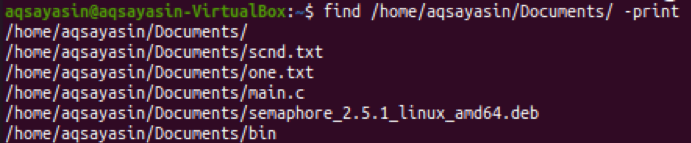
Listahan ng Recursively Paggamit ng -du Command
Tingnan natin ang isa pang halimbawa upang muling mailista ang mga file o direktoryo gamit ang isa pang bagong pamamaraan. Sa oras na ito, gagamitin namin ang utos na -du upang magawa ang aming layunin. Naglalaman ang utos na ito ng isang flag sa loob nito. Kasama ang mga watawat, kailangan din nating tukuyin ang lokasyon ng direktoryo. Ipatupad natin ang tagubilin sa ibaba sa terminal shell upang recursively ilista ang lahat ng mga folder o mga file ng direktoryo ng Mga Dokumento. Ipinapakita ng output ang 5 mga tala para dito, tulad ng ipinakita sa ibaba. Maaari mong makita ang utos na ito ay nagpapakita rin ng bilang ng mga kagat na naninirahan sa bawat file.
$ du –a / home / aqsayasin / Documents / 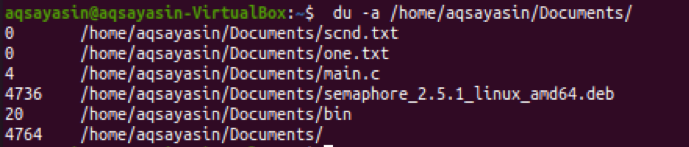
Listahan ng Recursively Paggamit ng Command ng puno
Huling ngunit hindi pa huli, mayroon kaming isang napaka-simple at madaling gamiting pamamaraan ng pag-utos ng puno upang recursively na ilista ang mga file o folder. Hindi kami gumagamit ng anumang bandila sa utos na ito sa ngayon. Kailangan mong tukuyin ang lokasyon ng direktoryo kasama ang puno ng keyword. Magkaroon kami ng isang halimbawa nito gamit ang utos na nakalista sa ibaba. Ipinapakita ng output ang output ng uri ng branched na uri ng direktoryo ng Mga Dokumento. Ipinapakita nito ang 0 mga direktoryo at 5 mga file sa output.
$ puno / bahay / aqsayasin / Mga Dokumento / 
Subukan natin ang parehong utos ng puno na may ibang lokasyon. Sa oras na ito ay recursively kaming naglilista ng mga folder ng direktoryo ng 'Home' ng aqsayasin ng gumagamit. Ipinapakita ng output ang mga sangay ng folder ng Home na may kabuuang 14 na magkakaibang mga folder, sub-folder, at 5 mga file.
$ puno / bahay / aqsayasin / 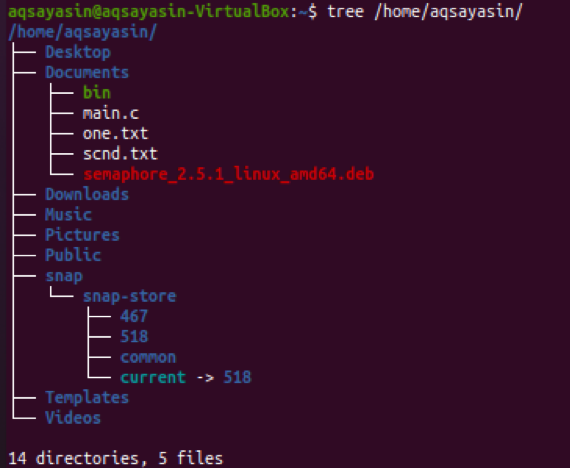
Konklusyon
Sinubukan namin ang lahat ng mga recursive na pamamaraan upang muling mailista ang mga direktoryo at file, hal., -LR flag, hanapin at i-print, du, at utos ng puno